Внешний вид и поведение полярных осей
Свойства PolarAxes управляют внешним видом и поведением объекта PolarAxes. Путем изменения значений свойств можно изменить определенные аспекты полярных осей. Установите свойства осей после графического вывода начиная с некоторых графических свойств осей сброса функций.
Некоторые графические функции создают полярные оси при графическом выводе. Используйте gca, чтобы получить доступ к недавно созданным осям. Чтобы создать пустые полярные оси, используйте функцию polaraxes.
polarplot([0 pi/2 pi],[1 2 3]) ax = gca; d = ax.ThetaDir; ax.ThetaDir = 'clockwise';
FontName FontName 'FixedWidth'Название шрифта, заданное как поддерживаемое название шрифта или 'FixedWidth'. Чтобы отобразить и распечатать текст правильно, необходимо выбрать шрифт, который поддерживает система. Стандартный шрифт зависит от вашей операционной системы и локали.
Чтобы использовать шрифт фиксированной ширины, который выглядит хорошим в любой локали, используйте 'FixedWidth'. Шрифт фиксированной ширины полагается на корневое свойство FixedWidthFontName. Установка корневого свойства FixedWidthFontName заставляет незамедлительное обновление отображения использовать новый шрифт.
'FontSize' 'FontSize' Размер шрифта, заданный как скалярное числовое значение. Размер шрифта влияет на заголовок и метки в виде галочки. Это также влияет на любые легенды или шкалы палитры, сопоставленные с осями. Размер шрифта по умолчанию зависит от конкретной операционной системы и локали. По умолчанию размер шрифта измеряется в точках. Чтобы изменить модули, установите свойство FontUnits.
MATLAB® автоматически масштабирует часть текста к проценту размера шрифта осей.
Заголовки — 110% размера шрифта осей по умолчанию. Чтобы управлять масштабированием, используйте свойства TitleFontSizeMultiplier и LabelFontSizeMultiplier.
Легенды и шкалы палитры — 90% размера шрифта осей по умолчанию. Чтобы задать различный размер шрифта, установите свойство FontSize для объекта Legend или Colorbar вместо этого.
Пример: ax.FontSize = 12
FontSizeMode Режим выбора для размера шрифта'auto' (значение по умолчанию) | 'manual'Режим выбора для размера шрифта, заданного как одно из этих значений:
'auto' Размер шрифта задан MATLAB. Если вы изменяете размер осей, чтобы быть меньшими, чем размер по умолчанию, размер шрифта может уменьшиться, чтобы улучшить удобочитаемость и размещение.
'manual' — Размер шрифта задан вручную. Не масштабируйте размер шрифта, когда размер осей изменяется. Чтобы задать размер шрифта, установите свойство FontSize.
FontWeight Символьная толщина'normal' (значение по умолчанию) | 'bold'Символьная толщина, заданная как 'normal' или 'bold'.
MATLAB использует свойство FontWeight выбрать шрифт от доступных в вашей системе. Не все шрифты имеют полужирный вес. Поэтому определение полужирной толщины шрифта может все еще привести к обычной толщине шрифта.
FontAngle Символьный наклон'normal' (значение по умолчанию) | 'italic'Наклонные символы, заданные как 'normal' или 'italic'.
Не все шрифты имеют оба стилей шрифтов. Поэтому курсивный шрифт может выглядеть одинаково как обычный шрифт.
TitleFontSizeMultiplier Масштабный коэффициент для размера шрифта заголовка1.1 (значение по умолчанию) | числовое значение, больше, чем 0Масштабный коэффициент для размера шрифта заголовка, заданного как числовое значение, больше, чем 0. Масштабный коэффициент применяется к значению свойства FontSize определить размер шрифта для заголовка.
Пример: ax.TitleFontSizeMultiplier = 1.75
TitleFontWeight Толщина заглавного героя'bold' (значение по умолчанию) | 'normal'Толщина заглавного героя, заданная как одно из этих значений:
'bold' — Более толстые основы символов, чем нормальный
normal' — Насыщенность по умолчанию, определяемая конкретным видом шрифта
Пример: ax.TitleFontWeight = 'normal'
'FontUnits' Модули размера шрифта'points' (значение по умолчанию) | 'inches' | 'centimeters' | 'normalized' | 'pixels'Модули размера шрифта, заданные как одно из этих значений.
Units | Описание |
|---|---|
'points' | 'points'. Один пункт равен 1/72 дюйма. |
'inches' | 'inches'. |
'centimeters' | 'centimeters'. |
'normalized'
| Интерпретируйте размер шрифта как часть высоты осей. Если вы изменяете размер осей, размер шрифта изменяет соответственно. Например, если FontSize является 0.1 в нормированных единицах, то текст является 1/10 значения высоты, сохраненного в свойстве Position осей. |
'pixels' | 'pixels'. Начиная с версии R2015b, значения размеров в пикселях не зависят от вашего системного разрешения в системах Windows® и Macintosh.
|
Чтобы установить и размер шрифта и модули шрифта в одном вызове функции, сначала необходимо установить свойство FontUnits так, чтобы объект Axes правильно интерпретировал заданный размер шрифта.
FontSmoothing Символьное сглаживание'on' (значение по умолчанию) | 'off'Символьное сглаживание, заданное как 'on' или 'off'.
| Значение | Описание | Результат |
|---|---|---|
'on' | Используйте сглаживание, чтобы заставить текст казаться более сглаженным на экране. Пример:
|
|
'off' | Не используйте сглаживание. Используйте эту установку, если текст кажется расплывчатым. Пример:
|
|
'RTick' Значения деления радиуса[0 0.2 0.4 0.6 0.8 1] (значение по умолчанию) | вектор увеличения значенийЗначения деления радиуса, заданные как вектор увеличения значений. Значения деления радиуса являются местоположениями вдоль r - ось, где круговые строки появляются. Метки в виде галочки радиуса являются метками, которые вы видите рядом с каждой строкой. Используйте свойство RTickLabels задать связанные метки.
Пример: ax.RTick = [0 2 4 6];
Также используйте функцию rticks, чтобы задать значения деления.
RTickMode Режим выбора для значений деления радиуса'auto' (значение по умолчанию) | 'manual'Режим выбора для значений деления радиуса, заданных как одно из этих значений:
'auto' Автоматически выберите значения деления на основе области значений данных для оси.
'manual' — Вручную задайте значения деления. Чтобы задать значения, установите свойство RTick.
Пример: ax.RTickMode = 'auto'
RTickLabel — Метки в виде галочки радиуса{'0'; '0.2'; '0.4'; '0.6'; '0.8'; '1'} (значение по умолчанию) | массив ячеек из символьных векторов | массив строк | категориальный массивМетки в виде галочки радиуса, заданные как массив ячеек из символьных векторов, массив строк или категориальный массив. Если вы не хотите, чтобы метки в виде галочки показали, то задайте массив пустой ячейки {}. Если вы не задаете достаточно меток для всех значений меток деления, то повторение меток.
Метки в виде галочки поддерживают TeX и ПРОПИТЫВАЮТ ЛАТЕКСОМ разметку. Смотрите свойство TickLabelInterpreter для получения дополнительной информации.
Если вы задаете это свойство как категориальный массив, MATLAB использует значения в массиве, не категории.
Пример: ax.RTickLabel = {'one','two','three','four'};
Также используйте функцию rticklabels.
RTickLabelMode Режим выбора для RTickLabel'auto' (значение по умолчанию) | 'manual'Режим выбора для значения свойства RTickLabel, заданного как одно из этих значений:
'auto' Автоматически выберите метки в виде галочки.
'manual' — Вручную задайте метки в виде галочки. Чтобы задать метки, установите свойство RTickLabel.
ThetaTick Углы, в который к строкам дисплея[0 30 60 ... 300 330 360] (значение по умолчанию) | вектор увеличения значенийУглы, в который к расширению строк дисплея от источника, заданного как вектор увеличения значений. MATLAB маркирует строки соответствующими угловыми значениями, если вы не задаете различные метки с помощью свойства ThetaTickLabel.
MATLAB интерпретирует значения в модулях, определенных свойством ThetaAxisUnits.
Пример: ax.ThetaTick = [0 90 180 270];
Также задайте значения с помощью функции thetaticks.
ThetaTickMode Режим выбора для ThetaTick'auto' (значение по умолчанию) | 'manual'Режим выбора для значения свойства ThetaTick, заданного как одно из этих значений:
'auto' Автоматически выберите значение свойства.
'manual' — Используйте заданное значение свойства. Чтобы задать значение, установите свойство ThetaTick.
ThetaTickLabel — Метки для угловых строк{'0'; '30'; '60'; ... '300'; '330'; '360'} (значение по умолчанию) | массив ячеек из символьных векторов | массив строк | категориальный массивМетки для угловых строк, заданных как массив ячеек из символьных векторов, массив строк или категориальный массив.
Если вы не задаете достаточно меток для всех строк, то повторение меток. Метки поддерживают TeX и ПРОПИТЫВАЮТ ЛАТЕКСОМ разметку. Смотрите свойство TickLabelInterpreter для получения дополнительной информации.
Если вы задаете это свойство как категориальный массив, MATLAB использует значения в массиве, не категории.
Пример: ax.ThetaTickLabel = {'right','top','left','bottom'};
Также задайте значения с помощью функции thetaticklabels.
ThetaTickLabelMode Режим выбора для ThetaTickLabel'auto' (значение по умолчанию) | 'manual'Режим выбора для значения свойства ThetaTickLabel, заданного как одно из этих значений:
'auto' Автоматически выберите значение свойства.
'manual' — Используйте заданное значение свойства. Чтобы задать значение, установите свойство ThetaTickLabel.
RTickLabelRotation — Вращение r - метки метки деления на оси0 (значение по умолчанию) | скалярное значение в градусахВращение r - метки метки деления на оси, заданные как скалярное значение в градусах. Положительные значения дают против часовой стрелки вращение. Отрицательные величины дают по часовой стрелке вращение.
Пример: ax.RTickLabelRotation = 45;
Также используйте функцию rtickangle.
RMinorTick — Незначительные отметки деления вдоль r - ось'off' | 'on'Незначительные отметки деления вдоль r - ось, заданная как одно из этих значений:
'off' Не отображайте незначительные отметки деления.
'on' — Отобразите незначительные отметки деления. Пробел между главными отметками деления и линиями сетки определяет количество незначительных отметок деления. Это значение свойства имеет визуальный эффект, только если длина метки деления положительна (управляемый свойством TickLength) и если полярные оси являются полным кругом (управляемый свойством ThetaLim).
Пример: ax.RMinorTick = 'on';
ThetaMinorTick Незначительные отметки деления между угловыми строками'off' (значение по умолчанию) | 'on'Незначительные отметки деления между угловыми строками, заданными как одно из этих значений:
'off' Не отображайте незначительные отметки деления.
'on' — Отобразите незначительные отметки деления. Пробел между строками определяет количество незначительных отметок деления. Это значение свойства имеет визуальный эффект, только если длина метки деления положительна. Чтобы установить длину метки деления, используйте свойство TickLength, например, ax.TickLength = [0.02 0].
ThetaZeroLocation Местоположение нулевой ссылочной оси'right' (значение по умолчанию) | 'top' | 'left' | 'bottom'Местоположение нулевой ссылочной оси, заданной как одно из значений в этой таблице.
| Значение | Результат |
|---|---|
'right' |
|
'top' |
|
'left' |
|
'bottom' |
|
Пример: ax.ThetaZeroLocation = 'left';
TickDir — Направление отметки деления'in'
(значение по умолчанию) | 'out' | 'both'Направление отметки деления, заданное как одно из этих значений:
\in Направьте отметки деления внутрь от схемы осей.
'out' — Направьте отметки деления, исходящие от схемы осей.
'both' — Сосредоточьте отметки деления по схеме осей.
Пример: ax.TickDir = 'out';
TickDirMode Режим выбора для TickDir'auto' (значение по умолчанию) | 'manual'Режим выбора для свойства TickDir, заданного как одно из этих значений:
'auto' Автоматически выберите направление метки деления на основе текущего представления.
'manual' — Вручную задайте направление метки деления. Чтобы задать направление метки деления, установите свойство TickDir.
Пример: ax.TickDirMode = 'auto'
TickLabelInterpreter Интерпретация символов в метках в виде галочки'tex' (значение по умолчанию) | 'latex' | 'none'Интерпретация символов метки в виде галочки, заданных как одно из этих значений:
'tex' — Интерпретируйте символы с помощью подмножества разметки TeX.
'latex' — Интерпретируйте символы с помощью подмножества разметки LATEX. Когда вы зададите метки в виде галочки, используйте знаки доллара вокруг каждого элемента в массиве ячеек.
'none' Отобразите буквенные символы.
По умолчанию MATLAB поддерживает подмножество разметки TeX. Используйте синтаксис TeX, чтобы добавить верхние индексы и индексы, изменить стиль и окрасить и включать специальные символы в метку.
Эта таблица приводит поддерживаемые модификаторы, когда свойство TickLabelInterpreter установлено в 'tex', который является значением по умолчанию. Модификаторы остаются в силе до конца текста, за исключением верхних индексов и индексов, которые только изменяют следующий символ или текст в фигурных скобках {}.
| Модификатор | Описание | Пример |
|---|---|---|
^{ } | Верхний индекс | 'text^{superscript}' |
_{ } | Индекс | 'text_{subscript}' |
\bf | Bold font | '\bf text' |
\it | Курсивный шрифт | '\it text' |
\sl | Наклонный шрифт (редко доступный) | '\sl text' |
\rm | Обычный шрифт | '\rm text' |
\fontname{specifier} | Установите specifier как имя семейства шрифтов изменять стиль шрифта. Можно использовать это в сочетании с другими модификаторами. | '\fontname{Courier} text' |
\fontsize{specifier} | Установите specifier как скалярное числовое значение изменять размер шрифта. | '\fontsize{15} text' |
\color{specifier} | Установите specifer как один из этих цветов: red, green, yellow, magenta, blue, black, white, gray, darkGreen, orange или lightBlue. | '\color{magenta} text' |
\color[rgb]{specifier} | Установите specifier как трехэлементный триплет RGB изменять цвет шрифта. | '\color[rgb]{0,0.5,0.5} text' |
В этой таблице перечислены поддерживаемые специальные символы со свойством Interpreter, установленным на 'tex'.
| Последовательность символов | Символ | Последовательность символов | Символ | Последовательность символов | Символ |
|---|---|---|---|---|---|
| α |
| υ |
| ~ |
| ∠ |
|
|
| ≤ |
|
|
| χ |
| ∞ |
| β |
| ψ |
| ♣ |
| γ |
| ω |
| ♦ |
| δ |
| Γ |
| ♥ |
| ϵ |
| Δ |
| ♠ |
| ζ |
| Θ |
| ↔ |
| η |
| Λ |
| ← |
| θ |
| Ξ |
| ⇐ |
| ϑ |
| Π |
| ↑ |
| ι |
| Σ |
| → |
| κ |
| ϒ |
| ⇒ |
| λ |
| Φ |
| ↓ |
| µ |
| Ψ |
| º |
| ν |
| Ω |
| ± |
| ξ |
| ∀ |
| ≥ |
| π |
| ∃ |
| ∝ |
| ρ |
| ∍ |
| ∂ |
| σ |
| ≅ |
| • |
| ς |
| ≈ |
| ÷ |
| τ |
| ℜ |
| ≠ |
| ≡ |
| ⊕ |
| ℵ |
| ℑ |
| ∪ |
| ℘ |
| ⊗ |
| ⊆ |
| ∅ |
| ∩ |
| ∈ |
| ⊇ |
| ⊃ |
| ⌈ |
| ⊂ |
| ∫ |
| · |
| ο |
| ⌋ |
| ¬ |
| ∇ |
| ⌊ |
| x |
| ... |
| ⊥ |
| √ |
| ´ |
| ∧ |
| ϖ | \0 | ∅ |
| ⌉ |
| 〉 |
| | |
| ∨ |
| 〈 |
| © |
Чтобы использовать разметку LATEX, установите свойство TickLabelInterpreter на 'latex'. Когда вы зададите метки в виде галочки, используйте знаки доллара вокруг каждого элемента в массиве ячеек, например:
ax = polaraxes;
ax.ThetaTickLabels = {'$\sum_1^n$','$\int_1^n$','$\frac{1}{2}$'};
ax.TickLabelInterpreter = 'latex';Отображенные метки используют стиль шрифта LATEX по умолчанию. FontName, FontWeight и свойства FontAngle не имеют эффекта. Чтобы изменить стиль шрифта, используйте разметку LATEX. Максимальный размер меток, которые можно использовать с интерпретатором LATEX, является 1 200 символами. Для многострочных меток это уменьшает приблизительно на 10 символов на строку.
Для получения дополнительной информации о системе LATEX, смотрите веб-сайт Проекта LATEX по https://www.latex-project.org/.
TickLength Длина отметки деления[0 0] (значение по умолчанию) | двухэлементный векторДлина отметки деления, заданная как двухэлементный вектор. Первый элемент определяет длину метки деления. Второй элемент проигнорирован.
Пример: ax.TickLength = [0.02 0];
'RLim' Минимальные и максимальные пределы радиуса[0 1] (значение по умолчанию) | двухэлементный вектор формы [rmin rmax]Минимальные и максимальные пределы радиуса, заданные как двухэлементный вектор формы [rmin rmax], где rmax является числовым значением, больше, чем rmin. Можно задать оба предела, или задать один предел и позволить осям автоматически вычислить другой.
Чтобы автоматически установить минимальный предел к минимальному значению данных, укажите первый элемент как -inf, например, [-inf 0].
Чтобы автоматически установить максимальный предел к максимальному значению данных, укажите второй элемент как inf, например, [0 inf].
Также используйте функцию rlim, чтобы установить пределы.
Пример: ax.RLim = [0 6];
RLimMode — Режим выбора для RLim 'auto' (значение по умолчанию) | 'manualРежим выбора для значения свойства RLim, заданного как одно из этих значений:
'auto' Автоматически установите значение свойства.
'manual' — Используйте заданное значение свойства. Чтобы задать значение, установите свойство RLim.
'ThetaLim' Минимальные и максимальные угловые значения[0 360] (значение по умолчанию) | двухэлементный вектор формы [thmin thmax]Минимальные и максимальные угловые значения, заданные как двухэлементный вектор формы [thmin thmax]. Если различием между значениями являются меньше чем 360 градусов, то ось теты является частичным кругом.
MATLAB интерпретирует значения в модулях, определенных свойством ThetaAxisUnits.
Пример: ax.ThetaLim = [0 180];
ThetaLimMode — Режим выбора для ThetaLim 'auto' (значение по умолчанию) | 'manualРежим выбора для значения свойства ThetaLim, заданного как одно из этих значений:
'auto' Автоматически выберите значение свойства.
'manual' — Используйте заданное значение свойства. Чтобы задать значение, установите свойство ThetaLim.
R-ось Компонент, который управляет внешним видом и поведением r-осиКомпонент, который управляет внешним видом и поведением r-оси, возвратился как объект линейки. Когда MATLAB создает полярные оси, он автоматически создает линейку для r-оси. Измените внешний вид и поведение этой оси путем доступа к связанной линейке и установки свойств линейки. Для списка опций смотрите NumericRuler Properties.
Например, измените цвет r-оси к красному.
ax = polaraxes;
ax.RAxis.Color = 'r';
Используйте свойства RAxis получить доступ к объектам линейки и установить свойства линейки. Если вы хотите установить свойства полярных осей, установите их непосредственно на объекте PolarAxes.
ThetaAxis Компонент, который управляет внешним видом и поведением оси тетыКомпонент, который управляет внешним видом и поведением оси теты, возвратился как объект линейки. Когда MATLAB создает полярные оси, он автоматически создает числовую линейку для theta - ось. Измените внешний вид и поведение этой оси путем доступа к связанной линейке и установки свойств линейки. Для списка опций смотрите NumericRuler Properties.
Например, измените цвет theta - ось к красному.
ax = polaraxes;
ax.ThetaAxis.Color = 'r';
Используйте свойство ThetaAxis получить доступ к объекту линейки и установить свойства линейки. Если вы хотите установить свойства полярных осей, установите их непосредственно на объекте PolarAxes.
'RAxisLocation' Местоположение r-оси80 (значение по умолчанию) | скалярное угловое значениеМестоположение r-оси, заданной скалярное угловое значение. MATLAB интерпретирует значения в модулях, определенных свойством ThetaAxisUnits.
Пример: ax.RAxisLocation = 90;
RAxisLocationMode Режим выбора для RAxisLocation'auto' (значение по умолчанию) | 'manual'Режим выбора для значения свойства RAxisLocation, заданного как одно из этих значений:
'auto' Автоматически выберите значение свойства.
'manual' — Используйте заданное значение свойства. Чтобы задать значение, установите свойство RAxisLocation.
RColor — цвет r - ось[0.15 0.15 0.15]
(значение по умолчанию) | триплет RGB | шестнадцатеричный цветовой код | 'r' | 'g' | 'b' |...Цвет r - оси, включая r - линии сетки оси, отметки деления и метки в виде галочки. Задайте это значение как триплет RGB, шестнадцатеричный цветовой код, название цвета или краткое название.
Если вы задаете свойство GridColor, то линии сетки используют цвет в свойстве GridColor вместо этого. Смотрите GridColorMode для получения дополнительной информации.
Для пользовательского цвета задайте триплет RGB или шестнадцатеричный цветовой код.
Триплет RGB представляет собой трехэлементный вектор-строку, элементы которого определяют интенсивность красных, зеленых и синих компонентов цвета. Интенсивность должны быть в диапазоне [0,1]; например, [0,4 0,6 0,7].
Шестнадцатеричный цветовой код является вектором символов или скаляром строки, который запускается с символа хеша (#), сопровождаемый тремя или шестью шестнадцатеричными цифрами, которые могут колебаться от 0 до F. Значения не являются чувствительными к регистру. Таким образом цветовые коды '#FF8800', '#ff8800', '#F80' и '#f80' эквивалентны.
Кроме того, вы можете задать имена некоторых простых цветов. Эта таблица приводит опции именованного цвета, эквивалентные триплеты RGB и шестнадцатеричные цветовые коды.
| Название цвета | Краткое название | Триплет RGB | Шестнадцатеричный цветовой код | Внешний вид |
|---|---|---|---|---|
'red' | 'r' | [1 0 0] | '#FF0000' |
|
'green' | 'g' | [0 1 0] | '#00FF00' |
|
'blue' | 'b' | [0 0 1] | '#0000FF' |
|
'cyan'
| 'c' | [0 1 1] | '#00FFFF' |
|
'magenta' | 'm' | [1 0 1] | '#FF00FF' |
|
'yellow' | 'y' | [1 1 0] | '#FFFF00' |
|
'black' | 'k' | [0 0 0] | '#000000' |
|
'white' | 'w' | [1 1 1] | '#FFFFFF' |
|
'none' | Не применяется | Не применяется | Не применяется | Нет цвета |
Вот являются триплеты RGB и шестнадцатеричные цветовые коды для цветов по умолчанию использованием MATLAB во многих типах графиков.
| Триплет RGB | Шестнадцатеричный цветовой код | Внешний вид |
|---|---|---|
| [0 0.4470 0.7410] | '#0072BD' |
|
| [0.8500 0.3250 0.0980] | '#D95319' |
|
| [0.9290 0.6940 0.1250] | '#EDB120' |
|
| [0.4940 0.1840 0.5560] | '#7E2F8E' |
|
| [0.4660 0.6740 0.1880] | '#77AC30' |
|
| [0.3010 0.7450 0.9330] | '#4DBEEE' |
|
| [0.6350 0.0780 0.1840] | '#A2142F' |
|
Например, ax.RColor = 'r' изменяет цвет на красный.
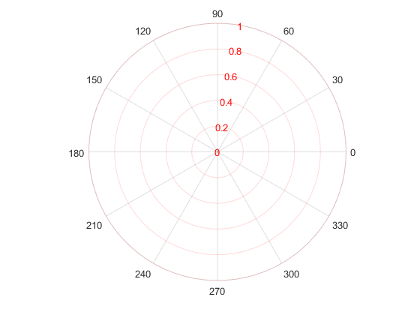
RColorMode — Свойство для установки r - цвет сетки оси'auto' (значение по умолчанию) | 'manual'Свойство для установки цвета сетки r-оси, заданного 'auto' или 'manual'. Значение режима только влияет на r - цвет сетки оси. r - метки метки деления на оси всегда используют значение RColor, независимо от режима.
r - цвет сетки оси зависит и от свойства RColorMode и от свойства GridColorMode, как показано здесь.
| RColorMode | GridColorMode | цвет сетки r-оси |
|---|---|---|
'auto' | 'auto' | Свойство GridColor |
'manual' | Свойство GridColor | |
'manual' | 'auto' | Свойство RColor |
'manual' | Свойство GridColor |
r - ось незначительный цвет сетки зависит и от свойства RColorMode и от свойства MinorGridColorMode, как показано здесь.
| RColorMode | MinorGridColorMode | r-ось Незначительный цвет сетки |
|---|---|---|
'auto' | 'auto' | Свойство MinorGridColor |
'manual' | Свойство MinorGridColor | |
'manual' | 'auto' | Свойство RColor |
'manual' | Свойство MinorGridColor |
ThetaColor — цвет theta - ось[0.15 0.15 0.15]
(значение по умолчанию) | триплет RGB | шестнадцатеричный цветовой код | 'r' | 'g' | 'b' |...Цвет theta - оси, включая theta - линии сетки оси, отметки деления, метки в виде галочки. Задайте это значение как триплет RGB, шестнадцатеричный цветовой код, название цвета или краткое название.
Если вы задаете свойство GridColor, то линии сетки используют цвет в свойстве GridColor вместо этого. Смотрите GridColorMode для получения дополнительной информации.
Для пользовательского цвета задайте триплет RGB или шестнадцатеричный цветовой код.
Триплет RGB представляет собой трехэлементный вектор-строку, элементы которого определяют интенсивность красных, зеленых и синих компонентов цвета. Интенсивность должны быть в диапазоне [0,1]; например, [0,4 0,6 0,7].
Шестнадцатеричный цветовой код является вектором символов или скаляром строки, который запускается с символа хеша (#), сопровождаемый тремя или шестью шестнадцатеричными цифрами, которые могут колебаться от 0 до F. Значения не являются чувствительными к регистру. Таким образом цветовые коды '#FF8800', '#ff8800', '#F80' и '#f80' эквивалентны.
Кроме того, вы можете задать имена некоторых простых цветов. Эта таблица приводит опции именованного цвета, эквивалентные триплеты RGB и шестнадцатеричные цветовые коды.
| Название цвета | Краткое название | Триплет RGB | Шестнадцатеричный цветовой код | Внешний вид |
|---|---|---|---|---|
'red' | 'r' | [1 0 0] | '#FF0000' |
|
'green' | 'g' | [0 1 0] | '#00FF00' |
|
'blue' | 'b' | [0 0 1] | '#0000FF' |
|
'cyan'
| 'c' | [0 1 1] | '#00FFFF' |
|
'magenta' | 'm' | [1 0 1] | '#FF00FF' |
|
'yellow' | 'y' | [1 1 0] | '#FFFF00' |
|
'black' | 'k' | [0 0 0] | '#000000' |
|
'white' | 'w' | [1 1 1] | '#FFFFFF' |
|
'none' | Не применяется | Не применяется | Не применяется | Нет цвета |
Вот являются триплеты RGB и шестнадцатеричные цветовые коды для цветов по умолчанию использованием MATLAB во многих типах графиков.
| Триплет RGB | Шестнадцатеричный цветовой код | Внешний вид |
|---|---|---|
| [0 0.4470 0.7410] | '#0072BD' |
|
| [0.8500 0.3250 0.0980] | '#D95319' |
|
| [0.9290 0.6940 0.1250] | '#EDB120' |
|
| [0.4940 0.1840 0.5560] | '#7E2F8E' |
|
| [0.4660 0.6740 0.1880] | '#77AC30' |
|
| [0.3010 0.7450 0.9330] | '#4DBEEE' |
|
| [0.6350 0.0780 0.1840] | '#A2142F' |
|
Например, ax.ThetaColor = 'r' изменяет цвет на красный.
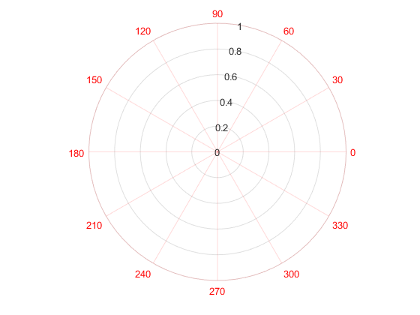
ThetaColorMode — Свойство для установки theta - цвет сетки оси'auto' (значение по умолчанию) | 'manual'Свойство для установки theta - цвет сетки оси, заданный 'auto' или 'manual'. Значение режима только влияет на theta - цвет сетки оси. theta - строка оси, отметки деления и метки всегда используют значение ThetaColor, независимо от режима.
theta - цвет сетки оси зависит и от свойства ThetaColorMode и от свойства GridColorMode, как показано здесь.
| ThetaColorMode | GridColorMode | цвет сетки оси теты |
|---|---|---|
'auto' | 'auto' | Свойство GridColor |
'manual' | Свойство GridColor | |
'manual' | 'auto' | Свойство ThetaColor |
'manual' | Свойство GridColor |
theta - ось незначительный цвет сетки зависит и от свойства ThetaColorMode и от свойства MinorGridColorMode, как показано здесь.
| ThetaColorMode | MinorGridColorMode | ось теты Незначительный цвет сетки |
|---|---|---|
'auto' | 'auto' | Свойство MinorGridColor |
'manual' | Свойство MinorGridColor | |
'manual' | 'auto' | Свойство ThetaColor |
'manual' | Свойство MinorGridColor |
RDir Направление увеличения значений вдоль r-оси'normal' (значение по умолчанию) | 'reverse'Направление увеличения значений вдоль r-оси, заданной как одно из этих значений:
'normal' — Увеличение значений, исходящее от центра графика. Радиус в начале координат соответствует минимальному значению, сохраненному в свойстве RLim (обычно 0).
реверс Уменьшение значений, исходящее от центра графика. Радиус в начале координат соответствует максимальному значению, сохраненному в свойстве RLim.
Пример: ax.RDir = 'reverse';
'ThetaDir' Направление увеличивающихся углов'counterclockwise' (значение по умолчанию) | 'clockwise'Направление увеличивающихся углов, заданных как одно из значений в этой таблице.
| Значение | Результат |
|---|---|
'counterclockwise' | Углы увеличиваются в направлении против часовой стрелки.
|
'clockwise' | Углы увеличиваются в направлении по часовой стрелке.
|
Пример: ax.ThetaDir = 'clockwise';
'ThetaAxisUnits' Модули для угловых значений'degrees' (значение по умолчанию) | 'radians'Модули для угловых значений, заданных как одно из этих значений:
'degrees' — Маркируйте углы в градусах и интерпретируйте ThetaLim, ThetaTick и значения свойств RAxisLocation в градусах. Когда вы переключаете модули от радианов до степеней, MATLAB преобразовывает значения радиана в тех трех свойствах к эквивалентным значениям степени.
'radians' — Маркируйте углы в радианах и интерпретируйте ThetaLim, ThetaTick и значения свойств RAxisLocation в радианах. Когда вы переключаете модули от степеней до радианов, MATLAB преобразовывает значения степени в тех трех свойствах к эквивалентным значениям радиана.
Пример: ax.ThetaAxisUnits = 'radians';
RGrid — Отображение r - линии сетки оси'on' (значение по умолчанию) | 'off'Отображение r - линии сетки оси, заданные как одно из значений в этой таблице.
| Значение | Результат |
|---|---|
'on' | Отобразите строки.
|
'off' | Не отображайте строки.
|
Пример: ax.RGrid = 'off';
ThetaGrid — Отображение theta - линии сетки оси'on' (значение по умолчанию) | 'off'Отображение theta - линии сетки оси, заданные как одно из значений в этой таблице.
| Значение | Результат |
|---|---|
'on' |
Отобразите строки.
|
'off' |
Не отображайте строки.
|
Пример: ax.ThetaGrid = 'off';
Layer — Размещение линий сетки и отметок деления'bottom' (значение по умолчанию) | 'top'Размещение линий сетки и отметок деления относительно графических объектов, заданных как одно из этих значений:
'bottom' — Отобразите отметки деления и линии сетки под графическими объектами.
'top' — Отобразите отметки деления и линии сетки по графическим объектам.
Это свойство влияет только на 2D представления.
Пример: ax.Layer = 'top'
GridLineStyle — Стиль линии для линий сетки'-' (значение по умолчанию) | '--' | ':' | '-.' | 'none'Стиль линии используется для линий сетки, заданных как один из стилей линии в этой таблице.
| Стиль линии | Описание | Получившаяся строка |
|---|---|---|
'-' | Сплошная линия |
|
'--' | Пунктирная линия |
|
':' | Пунктирная линия |
|
'-.' | Штрих-пунктирная линия |
|
'none' | Никакая строка | Никакая строка |
Чтобы отобразить линии сетки, используйте команду grid on или установите свойство ThetaGrid или RGrid на 'on'.
Пример: ax.GridLineStyle = '--';
GridColor — Цвет линий сетки[0.15 0.15 0.15]
(значение по умолчанию) | триплет RGB | шестнадцатеричный цветовой код | 'r' | 'g' | 'b' |...Цвет линий сетки, заданных как триплет RGB, шестнадцатеричный цветовой код, название цвета или краткое название. Фактический цвет сетки зависит от значений GridColorMode, ThetaColorMode и свойств RColorMode. Смотрите GridColorMode для получения дополнительной информации.
Для пользовательского цвета задайте триплет RGB или шестнадцатеричный цветовой код.
Триплет RGB представляет собой трехэлементный вектор-строку, элементы которого определяют интенсивность красных, зеленых и синих компонентов цвета. Интенсивность должны быть в диапазоне [0,1]; например, [0,4 0,6 0,7].
Шестнадцатеричный цветовой код является вектором символов или скаляром строки, который запускается с символа хеша (#), сопровождаемый тремя или шестью шестнадцатеричными цифрами, которые могут колебаться от 0 до F. Значения не являются чувствительными к регистру. Таким образом цветовые коды '#FF8800', '#ff8800', '#F80' и '#f80' эквивалентны.
Кроме того, вы можете задать имена некоторых простых цветов. Эта таблица приводит опции именованного цвета, эквивалентные триплеты RGB и шестнадцатеричные цветовые коды.
| Название цвета | Краткое название | Триплет RGB | Шестнадцатеричный цветовой код | Внешний вид |
|---|---|---|---|---|
'red' | 'r' | [1 0 0] | '#FF0000' |
|
'green' | 'g' | [0 1 0] | '#00FF00' |
|
'blue' | 'b' | [0 0 1] | '#0000FF' |
|
'cyan'
| 'c' | [0 1 1] | '#00FFFF' |
|
'magenta' | 'm' | [1 0 1] | '#FF00FF' |
|
'yellow' | 'y' | [1 1 0] | '#FFFF00' |
|
'black' | 'k' | [0 0 0] | '#000000' |
|
'white' | 'w' | [1 1 1] | '#FFFFFF' |
|
'none' | Не применяется | Не применяется | Не применяется | Нет цвета |
Вот являются триплеты RGB и шестнадцатеричные цветовые коды для цветов по умолчанию использованием MATLAB во многих типах графиков.
| Триплет RGB | Шестнадцатеричный цветовой код | Внешний вид |
|---|---|---|
| [0 0.4470 0.7410] | '#0072BD' |
|
| [0.8500 0.3250 0.0980] | '#D95319' |
|
| [0.9290 0.6940 0.1250] | '#EDB120' |
|
| [0.4940 0.1840 0.5560] | '#7E2F8E' |
|
| [0.4660 0.6740 0.1880] | '#77AC30' |
|
| [0.3010 0.7450 0.9330] | '#4DBEEE' |
|
| [0.6350 0.0780 0.1840] | '#A2142F' |
|
Пример: ax.GridColor = [0 0 1]
Пример: ax.GridColor = 'blue'
Пример: ax.GridColor = '#0000FF'
GridColorMode Свойство для установки цвета сетки'auto' (значение по умолчанию) | 'manual'Свойство для установки цвета сетки, заданного как одно из этих значений:
'auto' Проверяйте значения свойств RColorMode и ThetaColorMode определить цвета линий сетки для направлений theta и r.
'manual' — Используйте GridColor, чтобы установить цвет линий сетки для всех направлений.
GridAlpha Прозрачность линии сетки0.15 (значение по умолчанию) | значение в области значений [0,1]Прозрачность линии сетки, заданная как значение в области значений [0,1]. Значение 1 означает непрозрачный и значение абсолютно прозрачных средних значений 0.
Пример: ax.GridAlpha = 0.5
GridAlphaMode Режим выбора для GridAlpha'auto' (значение по умолчанию) | 'manual'Режим выбора для свойства GridAlpha, заданного как одно из этих значений:
'auto' Значение прозрачности по умолчанию 0.15.
'manual' — Вручную задайте значение прозрачности. Чтобы задать значение, установите свойство GridAlpha.
Пример: ax.GridAlphaMode = 'auto'
RMinorGrid — Отображение r - ось незначительные линии сетки'off' (значение по умолчанию) | 'on'Отображение r - ось незначительные линии сетки, заданные как одно из значений в этой таблице.
| Значение | Результат |
|---|---|
'on' | Отобразите строки.
|
'off' | Не отображайте строки.
|
Пример: ax.RMinorGrid = 'on';
ThetaMinorGrid — Отображение theta - ось незначительные линии сетки'off' (значение по умолчанию) | 'on'Отображение theta - ось незначительные линии сетки, заданные как одно из значений в этой таблице.
| Значение | Результат |
|---|---|
'on' |
Отобразите строки.
|
'off' |
Не отображайте строки.
|
Пример: ax.ThetaMinorGrid = 'on';
MinorGridLineStyle - Стиль линии для незначительных линий сетки ':'':' (значение по умолчанию) | '-' | '--' | '-.' | 'none'Стиль линии используется для незначительных линий сетки, заданных как один из стилей линии в этой таблице.
| Стиль линии | Описание | Получившаяся строка |
|---|---|---|
'-' | Сплошная линия |
|
'--' | Пунктирная линия |
|
':' | Пунктирная линия |
|
'-.' | Штрих-пунктирная линия |
|
'none' | Никакая строка | Никакая строка |
Чтобы отобразить линии сетки, используйте команду grid minor или установите свойство ThetaMinorGrid или RMinorGrid на 'on'.
Пример: ax.MinorGridLineStyle = '-.';
MinorGridColor Цвет незначительных линий сетки[0.1 0.1 0.1]
(значение по умолчанию) | триплет RGB | шестнадцатеричный цветовой код | 'r' | 'g' | 'b' |...Цвет незначительных линий сетки, заданных как триплет RGB, шестнадцатеричный цветовой код, название цвета или краткое название. Фактический цвет сетки зависит от значений MinorGridColorMode, ThetaColorMode и свойств RColorMode. Смотрите MinorGridColorMode для получения дополнительной информации.
Для пользовательского цвета задайте триплет RGB или шестнадцатеричный цветовой код.
Триплет RGB представляет собой трехэлементный вектор-строку, элементы которого определяют интенсивность красных, зеленых и синих компонентов цвета. Интенсивность должны быть в диапазоне [0,1]; например, [0,4 0,6 0,7].
Шестнадцатеричный цветовой код является вектором символов или скаляром строки, который запускается с символа хеша (#), сопровождаемый тремя или шестью шестнадцатеричными цифрами, которые могут колебаться от 0 до F. Значения не являются чувствительными к регистру. Таким образом цветовые коды '#FF8800', '#ff8800', '#F80' и '#f80' эквивалентны.
Кроме того, вы можете задать имена некоторых простых цветов. Эта таблица приводит опции именованного цвета, эквивалентные триплеты RGB и шестнадцатеричные цветовые коды.
| Название цвета | Краткое название | Триплет RGB | Шестнадцатеричный цветовой код | Внешний вид |
|---|---|---|---|---|
'red' | 'r' | [1 0 0] | '#FF0000' |
|
'green' | 'g' | [0 1 0] | '#00FF00' |
|
'blue' | 'b' | [0 0 1] | '#0000FF' |
|
'cyan'
| 'c' | [0 1 1] | '#00FFFF' |
|
'magenta' | 'm' | [1 0 1] | '#FF00FF' |
|
'yellow' | 'y' | [1 1 0] | '#FFFF00' |
|
'black' | 'k' | [0 0 0] | '#000000' |
|
'white' | 'w' | [1 1 1] | '#FFFFFF' |
|
'none' | Не применяется | Не применяется | Не применяется | Нет цвета |
Вот являются триплеты RGB и шестнадцатеричные цветовые коды для цветов по умолчанию использованием MATLAB во многих типах графиков.
| Триплет RGB | Шестнадцатеричный цветовой код | Внешний вид |
|---|---|---|
| [0 0.4470 0.7410] | '#0072BD' |
|
| [0.8500 0.3250 0.0980] | '#D95319' |
|
| [0.9290 0.6940 0.1250] | '#EDB120' |
|
| [0.4940 0.1840 0.5560] | '#7E2F8E' |
|
| [0.4660 0.6740 0.1880] | '#77AC30' |
|
| [0.3010 0.7450 0.9330] | '#4DBEEE' |
|
| [0.6350 0.0780 0.1840] | '#A2142F' |
|
Пример: ax.MinorGridColor = [0 0 1]
Пример: ax.MinorGridColor = 'blue'
Пример: ax.MinorGridColor = '#0000FF'
MinorGridColorMode Свойство для установки незначительного цвета сетки'auto' (значение по умолчанию) | 'manual'Свойство для установки незначительного цвета сетки, заданного как одно из этих значений:
'auto' Проверяйте значения свойств RColorMode и ThetaColorMode определить цвета линий сетки для направлений theta и r.
'manual' — Используйте MinorGridColor, чтобы установить цвет линий сетки для всех направлений.
MinorGridAlpha Незначительная прозрачность линии сетки0.25 (значение по умолчанию) | значение в области значений [0,1]Незначительная прозрачность линии сетки, заданная как значение в области значений [0,1]. Значение 1 означает непрозрачный и значение абсолютно прозрачных средних значений 0.
Пример: ax.MinorGridAlpha = 0.5
MinorGridAlphaMode Режим выбора для MinorGridAlpha'auto' (значение по умолчанию) | 'manual'Режим выбора для свойства MinorGridAlpha, заданного как одно из этих значений:
'auto' Значение прозрачности по умолчанию 0.25.
'manual' — Вручную задайте значение прозрачности. Чтобы задать значение, установите свойство MinorGridAlpha.
Пример: ax.MinorGridAlphaMode = 'auto'
Заголовок Текстовый объект для заголовка осейТекстовый объект для заголовка осей. Чтобы добавить заголовок, установите свойство String текстового объекта. Чтобы изменить внешний вид заголовка, такой как стиль шрифта или цвет, устанавливают другие свойства. Для списка смотрите Text Properties.
ax = polaraxes; ax.Title.String = 'My Title'; ax.Title.Color = 'red';
Также используйте title, чтобы добавить заголовок и управлять внешним видом.
title('My Title','Color','red')
Легенда Легенда сопоставлена с осямиempty GraphicsPlaceholder (значение по умолчанию) | объект легендыЭто свойство доступно только для чтения.
Легенда сопоставлена с осями, заданными как объект легенды. Можно использовать это свойство определить, имеют ли оси легенду.
ax = gca; lgd = ax.Legend if ~isempty(lgd) disp('Legend Exists') end
Также можно использовать это свойство получить доступ к свойствам существующей легенды. Для списка свойств смотрите Legend Properties.
polarplot(1:10)
legend({'Line 1'},'FontSize',12)
ax = gca;
ax.Legend.TextColor = 'red';ColorOrder ColorOrder Последовательность цветов, заданная как матрица с тремя столбцами триплетов RGB. Каждая строка матрицы задает один цвет в последовательности цветов. Порядок цвета по умолчанию имеет семь цветов.
| Порядок цвета по умолчанию | Связанные триплеты RGB |
|---|---|
|
[ 0 0.4470 0.7410
0.8500 0.3250 0.0980
0.9290 0.6940 0.1250
0.4940 0.1840 0.5560
0.4660 0.6740 0.1880
0.3010 0.7450 0.9330
0.6350 0.0780 0.1840] |
Необходимо изменить последовательность цветов перед графическим выводом. Изменение порядка не имеет никакого эффекта на существующие графики. Однако много графических функций сбрасывают последовательность цветов назад к значению по умолчанию перед графическим выводом. Чтобы гарантировать, что оси используют вашу заданную последовательность цветов, используйте один из этих подходов:
Измените порядок цвета по умолчанию для осей перед графическим выводом.
Установите свойство NextPlot осей к 'replacechildren' или 'add' перед графическим выводом.
Например, этот код изменяет порядок цвета по умолчанию для всех будущих осей.
co = [1 0 0.4
0.8 0.2 0.5
0.6 0.4 0.6
0.4 0.6 0.7
0.2 0.8 0.8
0 1 0.9];
set(groot,'defaultAxesColorOrder',co)
plot(rand(5))set(groot,'defaultAxesColorOrder','remove')
Также установите свойство NextPlot объекта Axes к 'replacechildren' перед графическим выводом. Новые графики заменяют существующие графики и используют первое, раскрашивают последовательность цветов, но они не сбрасывают другие свойства осей.
co = [1 0 0.4
0.8 0.2 0.5
0.6 0.4 0.6
0.4 0.6 0.7
0.2 0.8 0.8
0 1 0.9];
ax = axes('ColorOrder',co,'NextPlot','replacechildren');
plot(ax,rand(5))ColorOrderIndex Следующий цвет1 (значение по умолчанию) | положительное целое числоЗатем окрасьте, чтобы использовать в последовательности цветов, заданной как положительное целое число. Например, если это свойство установлено в 1, то следующий график, добавленный к использованию осей первое, раскрашивает последовательность цветов. Если индексное значение превышает количество, раскрашивает последовательность цветов, то индексное значение по модулю количества цветов определяет следующий используемый цвет.
Если вы использовали команду hold on или если свойство NextPlot осей установлено в 'add', то индексные повышения стоимости последовательности цветов каждый раз новый график добавляются. Сбросьте последовательность цветов путем установки свойства ColorOrderIndex на 1.
Пример: ax.ColorOrderIndex = 5
LineStyleOrder LineStyleOrder '-' (значение по умолчанию) | вектор символов | массив ячеек из символьных векторов | массив строкПорядок LineStyle, заданный как вектор символов, массив ячеек из символьных векторов или массив строк. Создайте каждый элемент с помощью одного или нескольких перечисленных в таблице спецификаторов LineStyle. Можно объединить строку и спецификатор маркера в одном элементе, таком как '-*'.
Пример: {'-*',':','o'}
Циклы MATLAB через стили линии только после использования всех цветов содержатся в свойстве ColorOrder. LineStyleOrder по умолчанию имеет только один стиль линии, '-'.
| Спецификатор | Стиль линии |
|---|---|
'-' (значение по умолчанию) | Сплошная линия |
'--' | Пунктирная линия |
':' | Пунктирная линия |
'-.' | Штрих-пунктирная линия |
'+' | Маркеры знака "плюс" |
'o' | Круговые маркеры |
'*' | Маркеры-звездочки |
'.' | Укажите маркеры |
'x' | Перекрестные маркеры |
's' | Квадратные маркеры |
'd' | Ромбовидные маркеры |
'^' | Маркеры Треугольника, направленного вверх |
'v' | Маркеры Нисходящего треугольника |
'>' | Маркеры треугольника, указывающего вправо |
'<' | Маркеры треугольника, указывающего влево |
'p' | Пятиконечная звезда (пентаграмма) маркеры |
'h' | Маркеры Шестиконечной звезды (гексаграмма) |
Необходимо изменить порядок LineStyle перед графическим выводом. Изменение порядка не имеет никакого эффекта на существующие графики. Однако много графических функций сбрасывают порядок LineStyle назад к значению по умолчанию перед графическим выводом. Чтобы гарантировать, что оси используют ваш заданный порядок LineStyle, используйте один из этих подходов:
Измените порядок LineStyle по умолчанию для осей перед графическим выводом.
Установите свойство NextPlot осей к 'replacechildren' или 'add' перед графическим выводом.
Например, этот код изменяет порядок LineStyle по умолчанию для всех будущих осей.
set(groot,'defaultAxesLineStyleOrder',{'-*',':','o'}) plot(rand(15))
set(groot,'defaultAxesLineStyleOrder','remove')
Также установите свойство NextPlot объекта Axes к 'replacechildren' перед графическим выводом. Новые графики заменяют существующие графики и используют первый цветной и стиль линии, но они не сбрасывают другие свойства осей.
ax = axes('LineStyleOrder',{'-*',':','o'},'NextPlot','replacechildren'); plot(ax,rand(15))
LineStyleOrderIndex Стиль следующей строки1 (значение по умолчанию) | положительное целое числоСтиль следующей строки, чтобы использовать в порядке LineStyle, заданном как положительное целое число. Например, если это свойство установлено в 1, то следующий график, добавленный к осям, использует первый стиль линии в порядке LineStyle. Если индексное значение превышает количество стилей линии в порядке LineStyle, то индексное значение по модулю количества стилей линии определяет используемый стиль следующей строки.
Если вы использовали команду hold on или если свойство NextPlot осей установлено в 'add', то индексные повышения стоимости каждый раз вы добавляете новый график. Последующий цикл графиков через порядок LineStyle. Сбросьте порядок LineStyle путем установки свойства LineStyleOrderIndex на 1.
Пример: ax.LineStyleOrderIndex = 1
NextPlot Свойства сбросить'replace' (значение по умолчанию) | 'add' | 'replacechildren' | 'replaceall'Свойства сбросить при добавлении нового графика в оси, заданные как одно из этих значений:
добавление Добавьте новые графики в существующие оси. Не удаляйте существующие графики или сбрасывайте свойства осей прежде, чем отобразить новый график.
'replacechildren' — Удалите существующие графики прежде, чем отобразить новый график. Сбросьте свойства ColorOrderIndex и LineStyleOrderIndex к 1, но не сбрасывайте другие свойства осей. Следующий график, добавленный к осям, использует первый цветной и стиль линии на основе ColorOrder и свойств порядка LineStyle. Это значение подобно использованию cla перед каждым новым графиком.
замена Удалите существующие графики и сбросьте свойства осей, кроме Position и Units, к их значениям по умолчанию прежде, чем отобразить новый график.
'replaceall' — Удалите существующие графики и сбросьте свойства осей, кроме Position и Units, к их значениям по умолчанию прежде, чем отобразить новый график. Это значение подобно использованию cla reset перед каждым новым графиком.
Для объектов Axes только с одной осью Y 'replace' и значения свойств 'replaceall' эквивалентны. Для объектов Axes с двумя осями Y значение 'replace' влияет только на активную сторону, в то время как значение 'replaceall' влияет на обе стороны.
Фигуры также имеют свойство NextPlot. Также можно использовать функцию newplot, чтобы подготовить фигуры и оси для последующих графических команд.
SortMethod Порядок для рендеринга объектов'depth' (значение по умолчанию) | 'childorder'Порядок для рендеринга объектов, заданных как одно из этих значений:
'depth' — Графические объекты в наоборот заказывают на основе текущего представления. Используйте это значение, чтобы гарантировать, что объекты перед другими объектами чертятся правильно.
'childorder' — Графические объекты в порядке, в котором они создаются графическими функциями, не рассматривая отношения объектов в трех измерениях. Это значение может привести к более быстрому рендерингу, особенно если фигура является очень крупной, но также и может привести к неподходящей сортировке глубины отображенных объектов.
Палитра Палитраm-by-3 массив триплетов RGB Карта цветов, заданная как m-by-3 массив RGB (красный, зеленый, синий) триплеты, которые задают отдельные цвета m.
Пример: ax.Colormap = [1 0 1; 0 0 1; 1 1 0] устанавливает карту цветов на три цвета: пурпурный, синий цвет, и желтый.
MATLAB получает доступ к этим цветам их номером строки.
Также используйте функцию colormap, чтобы изменить карту цветов.
ColorScale — Масштабируйтесь для цветного отображения'linear' (значение по умолчанию) | 'log'Масштабируйтесь для цветного отображения, заданного как одно из этих значений:
'linear' — Линейная шкала. Значения деления вдоль шкалы палитры также используют линейную шкалу.
журнал Логарифмическая шкала. Значения деления вдоль шкалы палитры также используют логарифмическую шкалу.
Пример: ax.ColorScale = 'log'
CLim Окрасьте пределы для палитры[0 1] (значение по умолчанию) | двухэлементный вектор формы [cmin cmax]Цветные пределы для палитры, заданной как двухэлементный вектор формы [cmin cmax].
Если связанное свойство режима установлено в 'auto', то MATLAB выбирает цветные пределы. Если вы присваиваете значение этому свойству, то MATLAB устанавливает режим на 'manual' и автоматически не выбирает цветные пределы.
CLimMode Режим выбора для CLim'auto' (значение по умолчанию) | 'manual'Режим выбора для свойства CLim, заданного как одно из этих значений:
'auto' Автоматически выберите пределы на основе цветных данных графических объектов, содержавшихся в осях.
'manual' — Вручную задайте значения. Чтобы задать значения, установите свойство CLim. Значения не изменяются, когда пределы дочерних элементов осей изменяются.
Alphamap Карта прозрачности0 до 1 (значение по умолчанию) | массив конечных альфа-значений от 0 до 1Карта прозрачности, заданная как массив конечных альфа-значений, которые прогрессируют линейно от 0 до 1. Размер массива может быть m-1 или 1 m. Альфа-значения доступов MATLAB их индексом в массиве. Alphamaps может быть любой длиной.
AlphaScale — Масштабируйтесь для отображения прозрачности'linear' (значение по умолчанию) | 'log'Масштабируйтесь для отображения прозрачности, заданного как одно из этих значений:
'linear' — Линейная шкала
журнал Логарифмическая шкала
Пример: ax.AlphaScale = 'log'
ALim Альфа ограничивает для alphamap[0 1] (значение по умолчанию) | двухэлементный вектор формы [amin amax]Альфа ограничивает для alphamap, заданного как двухэлементный вектор формы [amin amax].
Если связанное свойство режима установлено в 'auto', то MATLAB выбирает альфа-пределы. Если вы устанавливаете это свойство, то MATLAB устанавливает режим на 'manual' и автоматически не выбирает альфа-пределы.
ALimMode Режим выбора для ALim'auto' (значение по умолчанию) | 'manual'Режим выбора для свойства ALim, заданного как одно из этих значений:
'auto' Автоматически выберите пределы на основе значений AlphaData графических объектов, содержавшихся в осях.
'manual' — Вручную задайте альфа-пределы. Чтобы задать альфа-пределы, установите свойство ALim.
Color — BackgroundColor [1 1 1] (значение по умолчанию) | триплет RGB | шестнадцатеричный цветовой код | 'r' | 'g' | 'b' |...Цвет фона, заданный как триплет RGB, шестнадцатеричный цветовой код, название цвета или краткое название.
Для пользовательского цвета задайте триплет RGB или шестнадцатеричный цветовой код.
Триплет RGB представляет собой трехэлементный вектор-строку, элементы которого определяют интенсивность красных, зеленых и синих компонентов цвета. Интенсивность должны быть в диапазоне [0,1]; например, [0,4 0,6 0,7].
Шестнадцатеричный цветовой код является вектором символов или скаляром строки, который запускается с символа хеша (#), сопровождаемый тремя или шестью шестнадцатеричными цифрами, которые могут колебаться от 0 до F. Значения не являются чувствительными к регистру. Таким образом цветовые коды '#FF8800', '#ff8800', '#F80' и '#f80' эквивалентны.
Кроме того, вы можете задать имена некоторых простых цветов. Эта таблица приводит опции именованного цвета, эквивалентные триплеты RGB и шестнадцатеричные цветовые коды.
| Название цвета | Краткое название | Триплет RGB | Шестнадцатеричный цветовой код | Внешний вид |
|---|---|---|---|---|
'red' | 'r' | [1 0 0] | '#FF0000' |
|
'green' | 'g' | [0 1 0] | '#00FF00' |
|
'blue' | 'b' | [0 0 1] | '#0000FF' |
|
'cyan'
| 'c' | [0 1 1] | '#00FFFF' |
|
'magenta' | 'm' | [1 0 1] | '#FF00FF' |
|
'yellow' | 'y' | [1 1 0] | '#FFFF00' |
|
'black' | 'k' | [0 0 0] | '#000000' |
|
'white' | 'w' | [1 1 1] | '#FFFFFF' |
|
'none' | Не применяется | Не применяется | Не применяется | Нет цвета |
Вот являются триплеты RGB и шестнадцатеричные цветовые коды для цветов по умолчанию использованием MATLAB во многих типах графиков.
| Триплет RGB | Шестнадцатеричный цветовой код | Внешний вид |
|---|---|---|
| [0 0.4470 0.7410] | '#0072BD' |
|
| [0.8500 0.3250 0.0980] | '#D95319' |
|
| [0.9290 0.6940 0.1250] | '#EDB120' |
|
| [0.4940 0.1840 0.5560] | '#7E2F8E' |
|
| [0.4660 0.6740 0.1880] | '#77AC30' |
|
| [0.3010 0.7450 0.9330] | '#4DBEEE' |
|
| [0.6350 0.0780 0.1840] | '#A2142F' |
|
Пример: ax.Color = 'none'
'LineWidth' Ширина проспекта и угловых строк0.5 (значение по умолчанию) | скалярное значениеШирина проспекта и угловых строк, заданных как скалярное значение в модулях точки. Один пункт равен 1/72 дюйма.
Пример: ax.LineWidth = 1.5
Поле Обрисуйте в общих чертах вокруг полярных осей'off' (значение по умолчанию) | 'on'Обрисуйте в общих чертах вокруг полярных осей, заданных или как 'on' или как 'off'. Различие между значениями является самым примечательным, когда пределы по осям теты не охватывают 360 градусов.
| Значение | Результат |
|---|---|
'on' | Отобразите полную схему вокруг полярных осей.
|
'off' | Не отображайте полную схему вокруг полярных осей.
|
Пример: ax.Box = 'on'
Clipping — Усечение объектов к контуру полярных осей'on' (значение по умолчанию) | 'off'Усечение объектов к контуру полярных осей, заданному или как 'on' или как 'off'. Поведение усечения объекта в полярных осях зависит и от свойства Clipping полярных осей и от свойства Clipping отдельного объекта. Значение свойства полярных осей имеет эти эффекты:
'on' — Позвольте каждому отдельному объекту в полярных осях управлять своим собственным поведением усечения на основе значения свойства Clipping для объекта.
'off' Отключите усечение для всех объектов в полярных осях, независимо от значения свойства Clipping для отдельных объектов. Части объектов могут появиться за пределами пределов полярных осей. Например, части могут появиться вне пределов, если вы создаете график, устанавливаете hold on, замораживаете масштабирование оси, и затем добавляете график, который больше, чем исходный график.
Эта таблица приводит результаты для различных комбинаций значений свойств Clipping.
| Усечение свойства для объекта осей | Усечение свойства для отдельного объекта | Результат |
|---|---|---|
'on' | 'on' | Отдельный объект отсекается. Другие могут или не могут быть. |
'on' | 'off' | Отдельный объект не отсекается. Другие могут или не могут быть. |
'off' | 'on' | Отдельный объект и другие объекты не отсекаются. |
'off' | 'off' | Отдельный объект и другие объекты не отсекаются. |
Толстые строки и маркеры могут отобразиться вне пределов полярных осей, даже если усечение включено. Если график содержит маркеры, то, пока точка данных находится в полярных осях, MATLAB чертит целый маркер.
OuterPosition Размер и положение полярных осей, включая метки и поля[0 0 1 1] (значение по умолчанию) | четырехэлементный векторРазмер и положение полярных осей, включая метки и поля, заданные как четырехэлементный вектор формы [left bottom width height]. Этот вектор задает степени прямоугольника, который заключает внешние границы полярных осей. left и элементы bottom задают расстояние от нижнего левого угла фигуры или uipanel, который содержит полярные оси к нижнему левому углу прямоугольника. width и элементы height являются прямоугольными размерностями.
По умолчанию значения измеряются в модулях, нормированных к контейнеру. Чтобы изменить модули, установите свойство Units. Значение по умолчанию [0 0 1 1] включает целую внутреннюю часть контейнера.
Position — Размер и положение полярных осей, не включая метки или поля[0.1300 0.1100 0.7750 0.8150] (значение по умолчанию) | четырехэлементный векторРазмер и положение полярных осей, не включая метки или поля, заданные как четырехэлементный вектор формы [left bottom width height]. Этот вектор задает степени самого высокого ограничительного прямоугольника, который заключает полярные оси. left и элементы bottom задают расстояние от нижнего левого угла контейнера к нижнему левому углу прямоугольника. width и элементы height являются прямоугольными размерностями.
По умолчанию значения измеряются в модулях, нормированных к контейнеру. Чтобы изменить модули, установите свойство Units.
Пример: ax.Position = [0 0 1 1]
TightInset — Поля для текстовых меток[left bottom right top]Это свойство доступно только для чтения.
Поля для текстовых меток, возвращенных как четырехэлементный вектор формы [left bottom right top]. Элементы задают расстояния между границами свойства Position и степенью текстовых меток полярных осей и заголовка. По умолчанию значения измеряются в модулях, нормированных фигуре или uipanel, который содержит полярные оси. Чтобы изменить модули, установите свойство Units.
Свойство Position и свойство TightInset задают самую трудную ограничительную рамку, которая заключает полярные оси и ее метки и заголовок.
ActivePositionProperty — Свойство активной позиции'outerposition' (значение по умолчанию) | 'position'Свойство активной позиции во время изменяет размер операции, заданной как одно из этих значений:
OuterPosition Содержите постоянное свойство OuterPosition.
'position' — Содержите постоянное свойство Position.
Фигура может изменить размер, если вы в интерактивном режиме изменяете размер его или во время печати или экспорта операции.
Модули Модули положения'normalized' (значение по умолчанию) | 'inches' | 'centimeters' | 'points' | 'pixels' | 'characters'Модули положения, заданные как одно из этих значений.
Units | Описание |
|---|---|
'normalized' (значение по умолчанию) | Нормированный относительно контейнера, который обычно является фигурой или панелью. Левый нижний угол контейнера сопоставляет с (0,0), и правый верхний угол сопоставляет с (1,1). |
'inches' | 'inches'. |
'centimeters' | 'centimeters'. |
'characters' | На основе шрифта uicontrol по умолчанию графического корневого объекта:
|
'points' | Точки книгопечатания. Один пункт равен 1/72 дюйма. |
'pixels' | 'pixels'. Начиная в R2015b, расстояния в пикселях независимы от вашего системного разрешения по системам Макинтоша и Windows.
|
При определении модулей как пары Name,Value во время создания объекта необходимо установить свойство Units прежде, чем задать свойства, что вы хотите использовать эти модули, такие как Position.
Toolbar — Панель инструментов исследования данныхAxesToolbar (значение по умолчанию)Панель инструментов исследования данных, которая является объектом AxesToolbar. Панель инструментов появляется в верхнем правом углу осей, когда вы наводите на него, и включает опции для экспорта и всплывающих подсказок.
Можно настроить кнопки на панели инструментов с помощью функций axtoolbarbtn и axtoolbar.
Если вы не хотите, чтобы панель инструментов появилась, когда вы наводите на оси, устанавливаете свойство Visible объекта AxesToolbar к 'off'.
ax = gca;
ax.Toolbar.Visible = 'off';Для получения дополнительной информации смотрите AxesToolbar Properties.
Interactions — ВзаимодействияDataTipInteraction (значение по умолчанию) | []Взаимодействия, заданные как объект DataTipInteraction или пустой массив. Когда значение этого свойства является объектом DataTipInteraction, можно отобразить всплывающие подсказки в рамках графика, не выбирая ни одной из кнопок на панели инструментов осей.
Чтобы удалить все взаимодействия из осей, установите это свойство на пустой массив. Чтобы временно отключить текущий набор взаимодействий, вызовите функцию disableDefaultInteractivity. Можно повторно включить им путем вызывания функции enableDefaultInteractivity.
Для получения дополнительной информации о взаимодействиях графика, смотрите Интерактивность Диаграммы управления.
Visible — Состояние видимости'on' (значение по умолчанию) | 'off'Состояние видимости, заданное в качестве одного из следующих значений:
'on' — Отображать объект.
'off' — Скрыть объект, не удаляя его. Вы по-прежнему можете получать доступ к свойствам невидимого объекта.
UIContextMenu Контекстное менюGraphicsPlaceholder (значение по умолчанию) | объект ContextMenuКонтекстное меню, заданное как объект ContextMenu. Используйте это свойство для отображения контекстного меню при щелчке правой кнопкой мыши по объекту. Создайте контекстное меню с помощью функции uicontextmenu.
Если для свойства PickableParts задано значение 'none', или если для свойства HitTest установлено значение 'off', контекстное меню не отображается.
Selected — Состояние выбора'off' (значение по умолчанию) | 'on'Состояние выбора, заданное как одно из следующих значений:
'on' — Выбран. Если вы кликаете на объект, находясь в режиме редактирования графика, MATLAB устанавливает для свойства Selected значение 'on'. Если для свойства SelectionHighlight задано значение 'on', MATLAB отображает маркеры выделения вокруг объекта.
off' — Не выбран.
SelectionHighlight Отображение маркеров выделения'on' (значение по умолчанию) | 'off'Отображение маркеров выделения, заданное как одно из следующих значений:
'on' — Отображать маркеры выделения, если для свойства Selected задано значение 'on'.
'off' — Никогда не отображать маркеры выделения, даже если для свойства Selected задано значение 'on'.
'ButtonDownFcn' Щелкните мышью по коллбэку'' (значение по умолчанию) | указатель на функцию | массив ячеек | вектор символовОбратный вызов по клику мыши, заданный как одно из следующих значений:
Указатель на функцию
Массив ячейки, содержащий указатель на функцию и дополнительные аргументы
Вектор со строкой символов, являющийся действительной командой или функцией MATLAB, которая оценивается в базовом рабочем пространстве (не рекомендуется)
Используйте это свойство для выполнения кода при клике по объекту. Если вы задаете это свойство с помощью указателя на функцию, то MATLAB передает два аргумента функции обратного вызова при выполнении обратного вызова:
Объект, по которому кликают — свойства Access объекта, по которому кликают, из функции обратного вызова.
Данные о событиях — Пустой аргумент. Замените его на символ тильды (~) в функциональном определении, чтобы указать, что этот аргумент не используется.
Если для свойства PickableParts задано значение 'none', или если для свойства HitTest задано значение 'off', этот обратный вызов не выполняется.
CreateFcn Функция создания'' (значение по умолчанию) | указатель на функцию | массив ячеек | вектор символовФункция создания объекта, заданная как одно из этих значений:
Указатель на функцию.
Массив ячеек, в котором первый элемент является указателем на функцию. Последующие элементы массива ячеек являются аргументами, которые передаются в функцию обратного вызова.
Вектор символов, содержащий допустимое выражение MATLAB (не рекомендуемый). MATLAB оценивает это выражение в базовом рабочем пространстве.
Для получения дополнительной информации об определении коллбэка как указатель на функцию, массив ячеек или вектор символов, видит Определение Коллбэка.
Это свойство задает функцию обратного вызова, чтобы выполниться, когда MATLAB создает объект. MATLAB инициализирует все значения свойств перед выполнением обратного вызова CreateFcn. Если вы не задаете свойство CreateFcn, то MATLAB выполняет функцию создания по умолчанию.
Настройка свойства CreateFcn в существующем компоненте не имеет никакого эффекта.
Если вы задаете это свойство как указатель на функцию или массив ячеек, можно получить доступ к объекту, который создается с помощью первого аргумента функции обратного вызова. В противном случае используйте функцию gcbo, чтобы получить доступ к объекту.
DeleteFcn Функция удаления'' (значение по умолчанию) | указатель на функцию | массив ячеек | вектор символовФункция удаления объекта, заданная как одно из этих значений:
Указатель на функцию.
Массив ячеек, в котором первый элемент является указателем на функцию. Последующие элементы массива ячеек являются аргументами, которые передаются в функцию обратного вызова.
Вектор символов, содержащий допустимое выражение MATLAB (не рекомендуемый). MATLAB оценивает это выражение в базовом рабочем пространстве.
Для получения дополнительной информации об определении коллбэка как указатель на функцию, массив ячеек или вектор символов, видит Определение Коллбэка.
Это свойство задает функцию обратного вызова, чтобы выполниться, когда MATLAB удаляет объект. MATLAB выполняет обратный вызов DeleteFcn перед уничтожением свойств объекта. Если вы не задаете свойство DeleteFcn, то MATLAB выполняет функцию удаления по умолчанию.
Если вы задаете это свойство как указатель на функцию или массив ячеек, можно получить доступ к объекту, который удаляется с помощью первого аргумента функции обратного вызова. В противном случае используйте функцию gcbo, чтобы получить доступ к объекту.
Interruptible — Прерывание коллбэка'on' (значение по умолчанию) | 'off'Прерывание обратного вызова, обозначаемое как 'on' или 'off'. Свойство «Прерывание» определяет, можно ли прерывать выполняемый обратный вызов.
Существует два состояния обратного вызова:
Выполняемый обратный вызов — это актуальный на данный момент обратный вызов.
Прерывающий обратный вызов — это обратный вызов, который пытается прервать текущий обратный вызов.
Каждый раз, когда MATLAB вызывает обратный вызов, этот обратный вызов пытается прервать текущий обратный вызов (если он существует). Свойство «Прерывание» объекта, имеющего текущий обратный вызов, определяет, разрешено ли прерывание. Свойство «Прерывание» имеет два возможных значения:
'on' — Позволяет другим коллбэкам прерывать коллбэки объекта. Прерывание происходит на следующем этапе, где MATLAB обрабатывает очередь, такой как тогда, когда существует drawnow, figure, uifigure, getframe, waitfor или команда pause.
Если рабочий коллбэк содержит одну из тех команд, то MATLAB останавливает выполнение коллбэка в той точке и выполняет прерывание обратного вызова. MATLAB возобновляет выполнение обратного вызова при завершении прерывания.
Если рабочий коллбэк не содержит одну из тех команд, то MATLAB закончил выполнять коллбэк без прерывания.
'off' Блоки все попытки прерывания. Свойство BusyAction объекта, владеющего прерывистым обратным вызовом, определяет, отменяется ли прерывание обратного вызова или помещается в очередь.
Прерывание и выполнение обратного вызова происходят по-разному в таких ситуациях:
Если прерывающий обратный вызов является обратным вызовом DeleteFcn, CloseRequestFcn или SizeChangedFcn, то прерывание происходит независимо от значения свойства прерывания.
Если текущий обратный вызов выполняет функцию waitfor, то прерывание происходит независимо от значения свойства прерывания.
Объекты-таймеры выполняются в соответствии с расписанием независимо от значения свойства прерывания.
Когда происходит прерывание, MATLAB не сохраняет состояние свойств или изображения. Например, объект, возвращенный командой gca или gcf, может измениться при выполнении другого обратного вызова.
BusyAction Постановка в очередь коллбэка'queue' (значение по умолчанию) | 'cancel'Постановка обратного вызова в очередь задается как 'queue' или 'cancel'. Свойство BusyAction определяет, как MATLAB обрабатывает выполнение прерывания обратных вызовов. Существует два состояния обратного вызова:
Выполняемый обратный вызов — это актуальный на данный момент обратный вызов.
Прерывающий обратный вызов — это обратный вызов, который пытается прервать текущий обратный вызов.
Каждый раз, когда MATLAB инициирует обратный вызов, этот обратный вызов пытается прервать текущий обратный вызов. Свойство Interruptible объекта, владеющего рабочим коллбэком, определяет, разрешено ли прерывание. Если прерывание не разрешено, то свойство BusyAction объекта, владеющего прерыванием обратного вызова, определяет, отбрасывается ли это или вставило очередь. Это возможные значения свойства BusyAction:
'queue' — Помещает прерывание обратного вызова в очередь, чтобы быть обработанным после рабочего выполнения концов коллбэка.
отмена Не выполняет прерывание обратного вызова.
PickableParts Способность захватить клики мыши'visible' (значение по умолчанию) | 'all' | 'none'Возможность осуществить захват кликов мыши, заданная как одно из следующих значений:
'visible' — Захватите клики мыши только, когда видимый. Свойство Visible должно быть установлено в 'on'. Свойство HitTest определяет, отвечает ли объект PolarAxes на нажатие кнопки или если предок делает.
все Захватите клики мыши независимо от видимости. Свойство Visible может быть установлено в 'on' или 'off'. Свойство HitTest определяет, отвечает ли объект PolarAxes на нажатие кнопки или если предок делает.
'none' — Невозможно захватить клики мыши. Нажатие на объект PolarAxes передает нажатие кнопки объекту ниже его в текущем представлении окна рисунка, которое обычно является осями или фигурой. Свойство HitTest не имеет никакого эффекта.
Если вы хотите объект быть активируемыми кликом мыши, когда это под другими объектами, что вы не хотите быть активируемыми кликом мыши, то установленный свойство PickableParts других объектов к 'none' так, чтобы нажатие кнопки прошло через них.
HitTest Ответ на захватил клики мыши'on' (значение по умолчанию) | 'off'Ответ на захваченные клики мыши, заданный как одно из следующих значений:
'on' — Инициируйте коллбэк ButtonDownFcn объекта PolarAxes. Если вы определили свойство UIContextMenu, активируйте контекстное меню.
'off' Инициируйте коллбэки для самого близкого предка объекта PolarAxes, который имеет один из них:
Набор свойств HitTest к 'on'
Набор свойств PickableParts к значению, которое позволяет предку захватить клики мыши
Свойство PickableParts определяет, может ли объект PolarAxes захватить клики мыши. Если это невозможно, свойство HitTest никоим образом на это не влияет.
BeingDeleted — Deletion'off' | 'on'Это свойство доступно только для чтения.
Удаление статуса, возврат на 'off' или 'on'. MATLAB задает значение свойства BeingDeleted 'on', когда обратный вызов DeleteFcn начинает выполнение. Значение свойства BeingDeleted остается 'on' до того момента, как объект перестанет существовать.
Проверьте значение свойства BeingDeleted, чтобы убедиться, что объект не будет удален до запроса или изменения.
Parent — Родительский элемент polaraxesРодительский элемент polaraxes, заданного как объект фигуры, uipanel объект или объект uitab.
Children — Дочерние элементыGraphicsPlaceholder | массив графических объектовДочерние элементы, возвращенные как массив графических объектов. Используйте это свойство просмотреть список дочерних элементов или переупорядочить дочерние элементы путем установки свойства на перестановку себя.
Вы не можете добавить или удалить дочерние элементы, использующие свойство Children. Чтобы добавить дочерний элемент в этот список, установите свойство Parent дочернего графического объекта к объекту PolarAxes.
HandleVisibility Видимость указателя на объект'on' (значение по умолчанию) | 'off' | 'callback'Видимость указателя на объект в свойстве Children родителя, заданная как одно из следующих значений:
on' — указатель на объект всегда отображается.
off' — указатель на объект всегда невидим. Эта опция предназначена для предотвращения непреднамеренных изменений в пользовательском интерфейсе другой функцией. Установите значение 'off' в HandleVisibility, чтобы временно скрыть указатель в течение выполнения этой функции.
callback' — указатель на объект виден из обратных вызовов или функций, вызываемых обратными вызовами, но не из функций, инициируемых из командной строки. Эта опция блокирует доступ к объекту в командной строке, но разрешает функциям обратного вызова получать доступ к нему.
Если объект не указан в свойстве Children родителя, то функции, которые получают указатели на объекты путем поиска иерархии объектов или запросов свойств указателя, не могут вернуть его. Примеры таких функций включают get, findobj, gca, gcf, gco, newplot, cla, clf и функции close.
Скрытые указатели на объекты все еще действительны. Установите значение корневого свойства ShowHiddenHandles на 'on', чтобы отобразить все указатели на объекты независимо от значения свойства HandleVisibility.
Ввод Тип графического объекта'polaraxes' (значение по умолчанию)Это свойство доступно только для чтения.
Тип графического объекта, возвращенного как 'polaraxes'.
Тег Идентификатор объекта'' (значение по умолчанию) | вектор символов | представляет скаляр в виде строкиИдентификатор объекта, заданный как вектор символов или скаляр строки. Можно задать уникальное значение Tag, чтобы служить идентификатором для объекта. Когда вам нужен доступ к объекту в другом месте вашего кода, вы можете использовать функцию findobj для поиска объекта на основе значения тега.
UserData UserData [] (значение по умолчанию) | массивПользовательские данные, заданные как любой массив MATLAB. Например, можно задать скаляр, вектор, матрицу, массив ячеек, символьный массив, таблицу или структуру. Используйте это свойство хранить произвольные данные на объекте.
Если вы работаете в App Designer, создаете публичные или частные свойства в приложении, чтобы осуществлять обмен данными вместо того, чтобы использовать свойство UserData. Для получения дополнительной информации смотрите, Осуществляют обмен данными В рамках Приложений App Designer.
1. Если смысл перевода понятен, то лучше оставьте как есть и не придирайтесь к словам, синонимам и тому подобному. О вкусах не спорим.
2. Не дополняйте перевод комментариями “от себя”. В исправлении не должно появляться дополнительных смыслов и комментариев, отсутствующих в оригинале. Такие правки не получится интегрировать в алгоритме автоматического перевода.
3. Сохраняйте структуру оригинального текста - например, не разбивайте одно предложение на два.
4. Не имеет смысла однотипное исправление перевода какого-то термина во всех предложениях. Исправляйте только в одном месте. Когда Вашу правку одобрят, это исправление будет алгоритмически распространено и на другие части документации.
5. По иным вопросам, например если надо исправить заблокированное для перевода слово, обратитесь к редакторам через форму технической поддержки.